Die nachgewiesene Überlegenheit hat ihren hohen Preis: Slackware ist nicht benutzerfreundlich, nicht dafür ausgelegt, aber wenn Sie Zeit zum Experimentieren und Lernen haben, wird jeder Schritt mit Slackware wahrscheinlich eine großartige Unix-Klasse sein. Eine weitere wichtige Information ist, dass Slackware nicht von der Open-Source-Community gepflegt wird, sondern von Patrick Volkerding, dem Gründer, der die neuen Versionen von Slackware veröffentlicht, wenn er möchte, nach ein paar Jahren ohne Upgrades wissen die Benutzer nicht, ob das System war oder nicht unterbrochen, bis Patrick es plötzlich veröffentlicht.” (Quelle: Linuxliste)
Dieses Tutorial zeigt Ihnen, wie Sie Slackware installieren, damit Sie schnell loslegen können, um ein Slackware-Linux-Experte zu werden. Beginnen wir jetzt mit der Installation.
Holen Sie sich Slackware:
Die Torrents von Slackware finden Sie unter http://www.Slackware.com/getslack/torrents.php , für dieses Tutorial habe ich die 32-Bit-Version installiert, nachdem ich mit 64 auf einer VM fehlgeschlagen war.
Slackware installieren:
1) Drücken Sie die Eingabetaste, wenn Sie den ersten Bildschirm unten sehen.
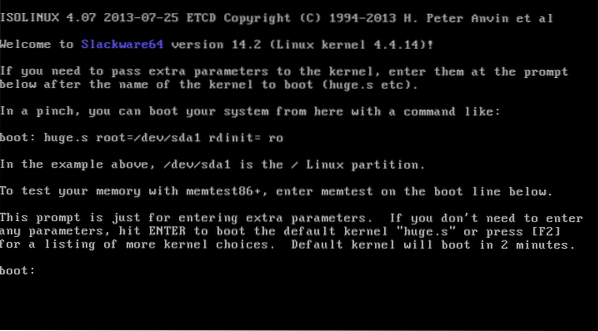
2) Wenn Sie eine englische US-Tastaturkonfiguration wünschen, drücken Sie ENTER, andernfalls drücken Sie 1, oder drücken Sie 1, um die Bildschirme anzuzeigen:

3) Wählen Sie eine beliebige Tastaturkonfiguration aus und drücken Sie OK
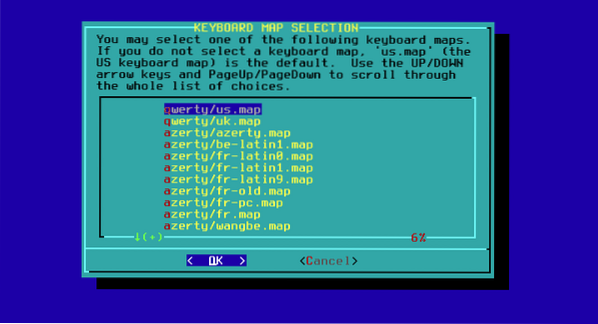
4) Bestätigen Sie Ihre Auswahl durch Drücken von 1 und ENTER
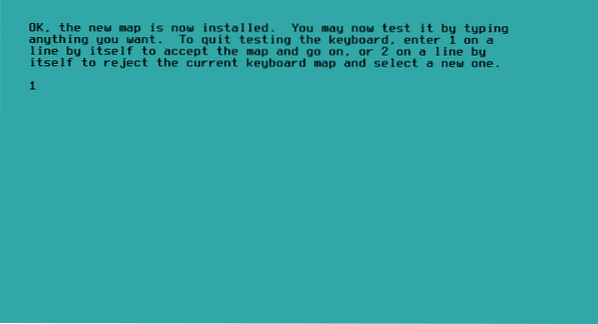
5) Melden Sie sich als root an
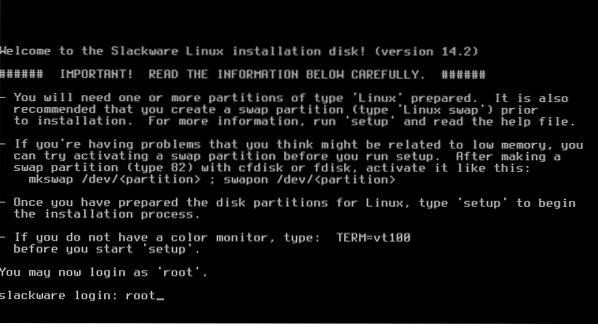
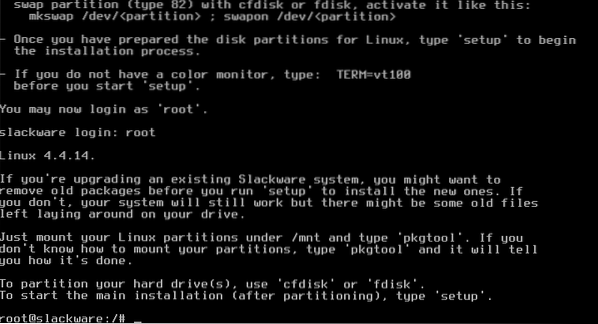
6) Jetzt können Sie zwischen fdisk und cfdisk wählen, cfdisk ist viel einfacher, ich werde es verwenden. Art:
cfdisk
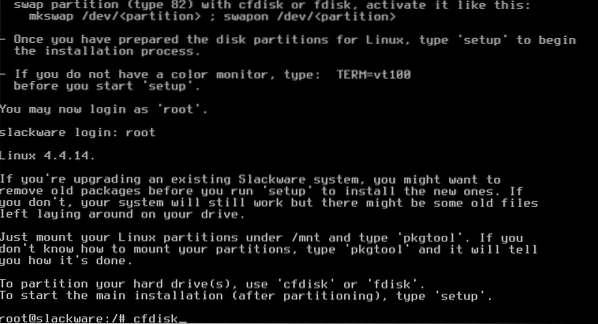
7) Wählen Sie für neue Computer gpt und für alte dos.
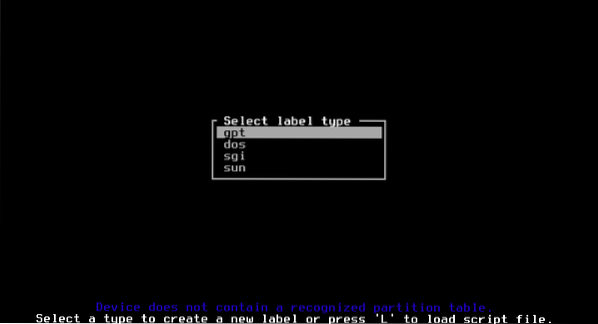
8) Wählen Sie den freien Speicherplatz und drücken Sie EINGEBEN auf Neu.

9) Geben Sie den gewünschten Platz ein, verwenden Sie GB-Einheiten wie unten gezeigt, indem Sie "G”
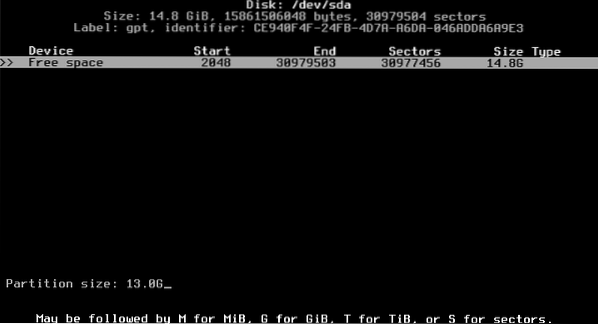
10) Dann erstellen wir auf dem freien Speicherplatz eine weitere Partition für den Swap

11) Jetzt wählen wir die erste Partition aus und drücken die Eingabetaste auf TYPE
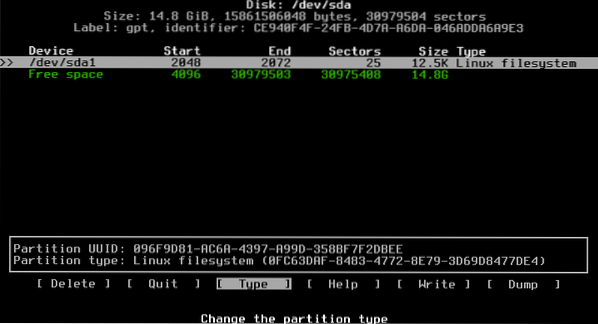
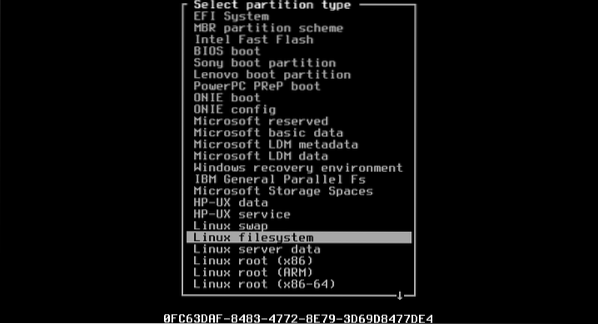
12) Dann wählen wir die zweite Partition aus, die als Swap festgelegt werden soll
13) Jetzt schreiben wir die Partitionstabelle, indem wir bei WRITE die Eingabetaste drücken und auf Nachfrage mit "ja" antworten

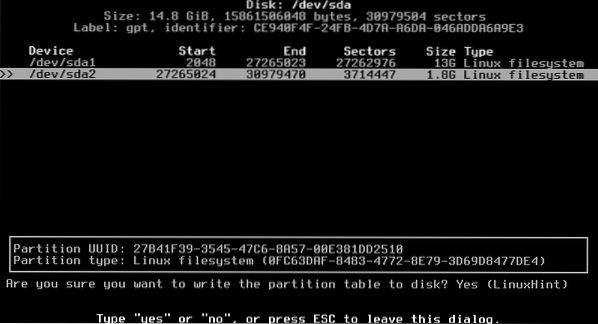
14) Beenden Sie cfdisk

15)Wir sind wieder bei der Konsole. Geben Sie Folgendes ein:
Konfiguration
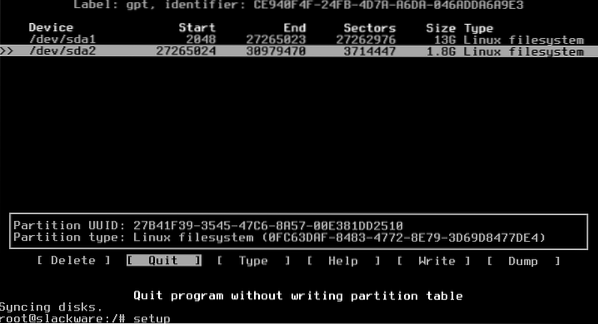
16) SCHLÜSSELKARTE
Jetzt starten wir eine Schrittfolge, wählen KEYMAP und drücken ENTER

Wählen Sie erneut Ihre Tastatur aus
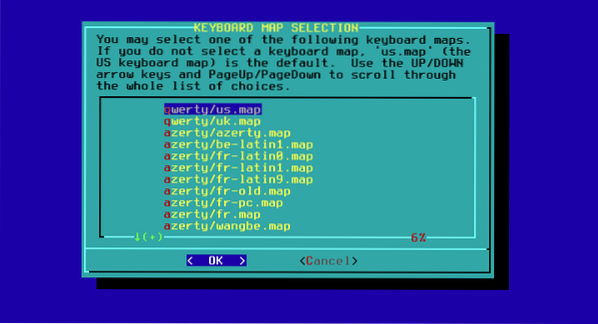
Bestätigen Sie erneut mit 1 und ENTER
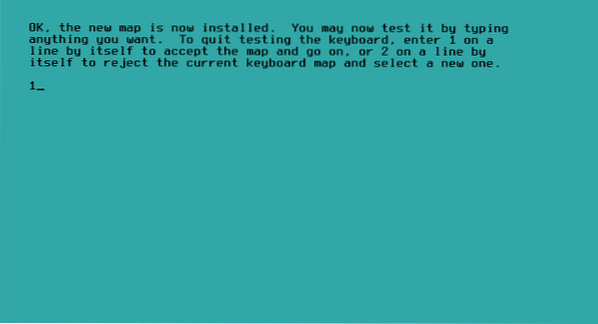
17) ADDSWAP: Wählen Sie JA
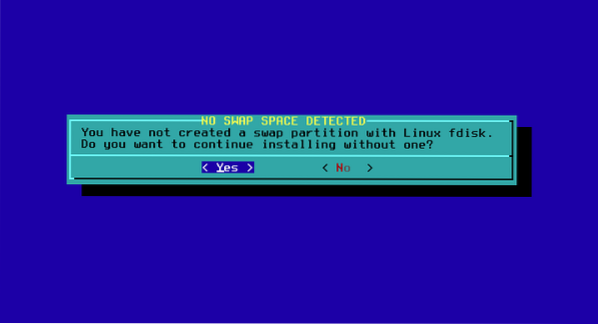
Das Installationsprogramm erkennt die von Ihnen definierte Swap-Partition automatisch in cfdisk.
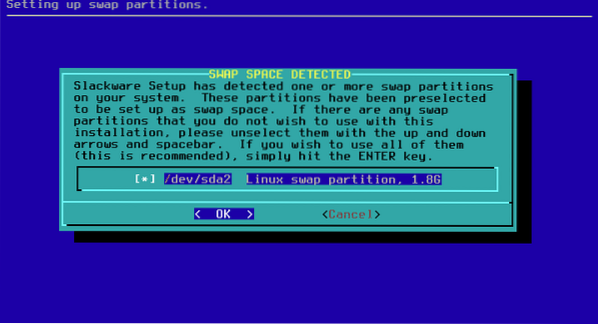
Hier wählst du
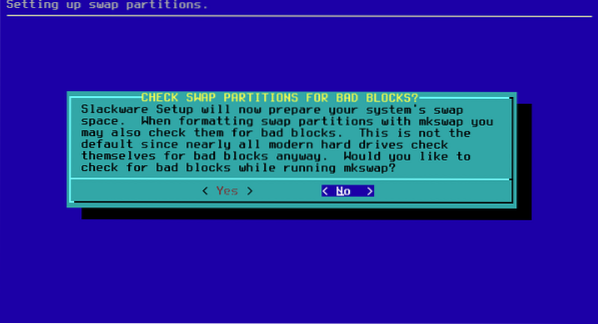
Drücken Sie OK und NEIN
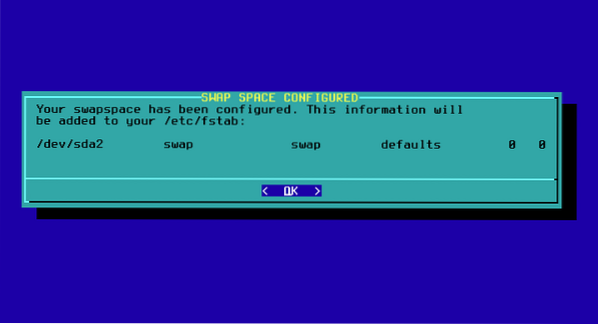
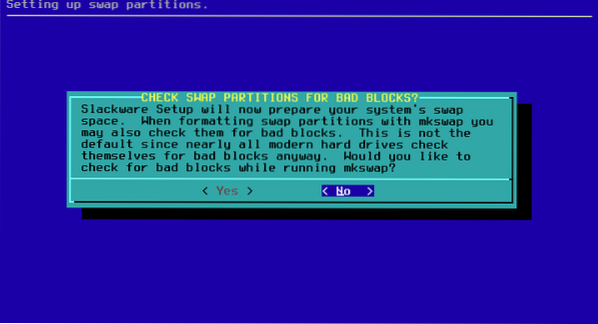
18) ZIELTHDD
Wählen Sie Ihre Root-Partition, EXT und formatieren.
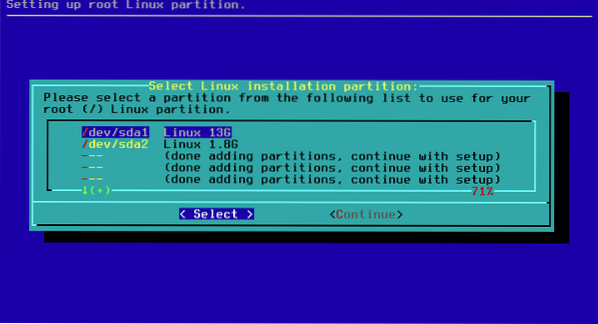
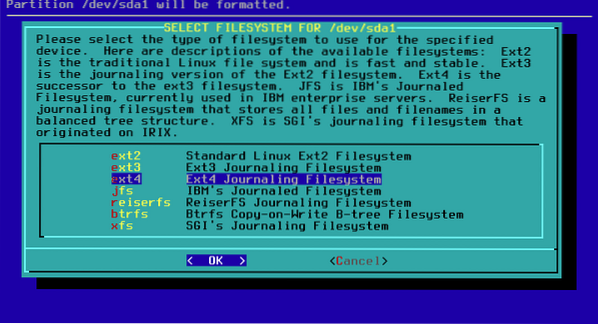


Drücke OK.
19) Quelle
Wählen Sie automatisch und die empfohlene Option
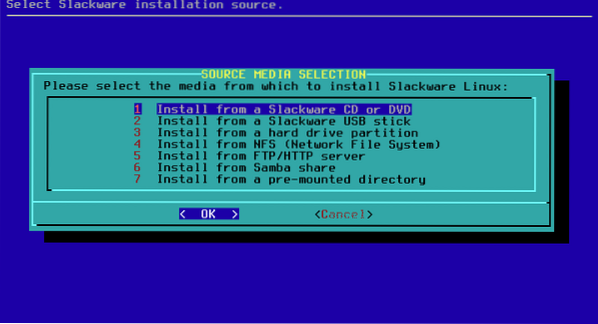

Wählen Sie nun die Pakete aus, die Sie installieren möchten oder deaktivieren Sie diese, die Sie nicht möchten, wenn Sie nicht wissen, deaktivieren Sie Spiele und drücken Sie OK und danach FULL.
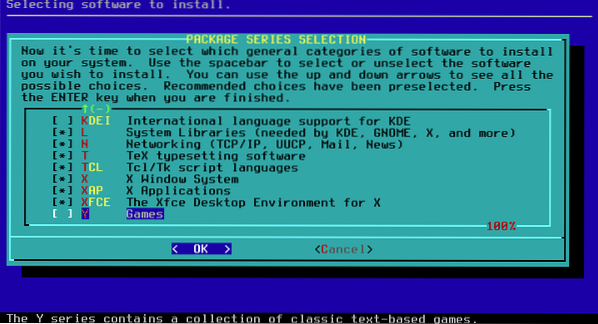
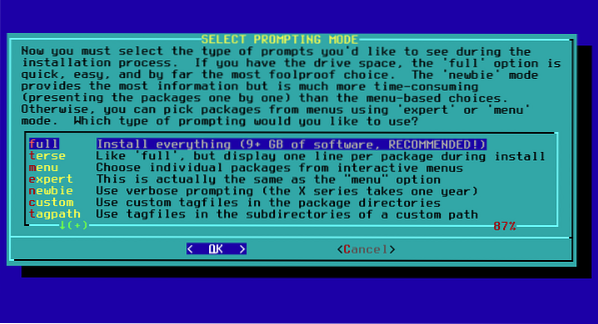
Die Installation beginnt und dauert einige Minuten.

Wenn Sie das Installationsprogramm von Disc 1 verwenden, werden Sie nach dem zweiten gefragt. Sie können es anhängen oder zu Beenden und OK gehen. Die erste Diskette reicht aus und enthält alle notwendigen Pakete zum Starten.
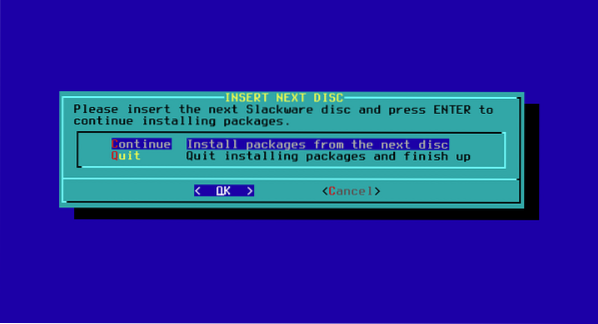
Sie werden gefragt, ob Sie einen USB-Stick erstellen möchten, sagen Sie nein.
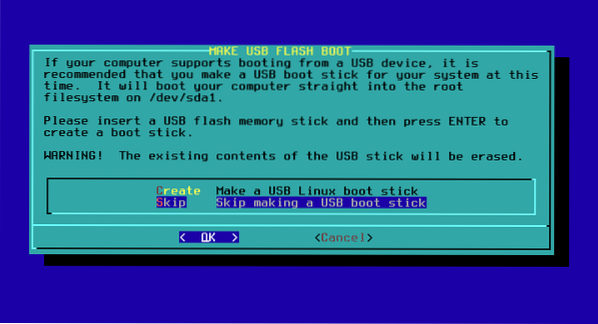
Jetzt werden Sie gefragt, ob Sie LILO installieren möchten, wenn Sie Slackware auf einer sauberen Festplatte installieren LILO installieren, wenn Sie bereits einen Master-Bootloader haben, nicht, ich installiere Slackware auf einer VM, also werde ich mit der Installation fortfahren LILO, Standard und ohne zusätzliche Parameter in den folgenden 3 Schritten:
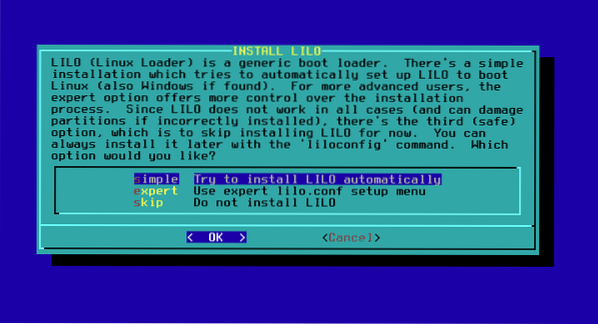
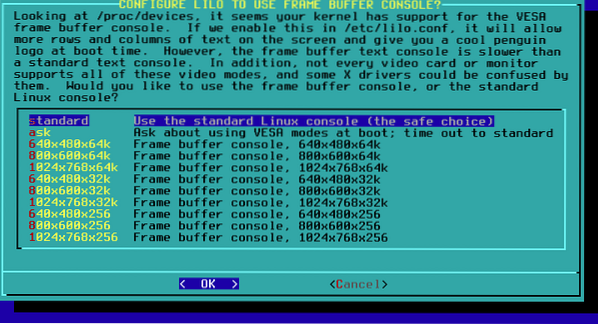
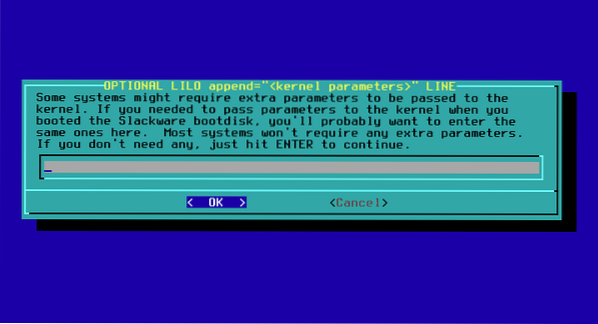
Wählen Sie NEIN
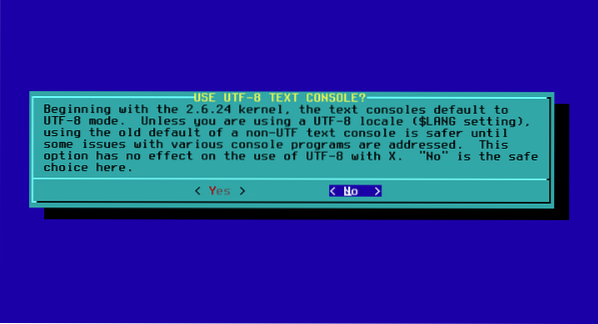
Wählen Sie den zu installierenden Master Boot Record (MBR) aus LILO LI.
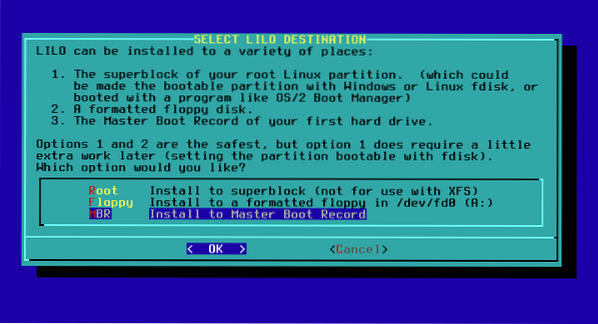
Wählen Sie Ihre Maus aus, normalerweise funktioniert die Standardoption.
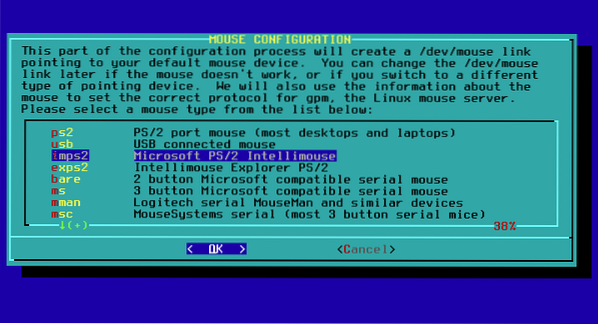
Bestätigen Sie Ihre Mausauswahl
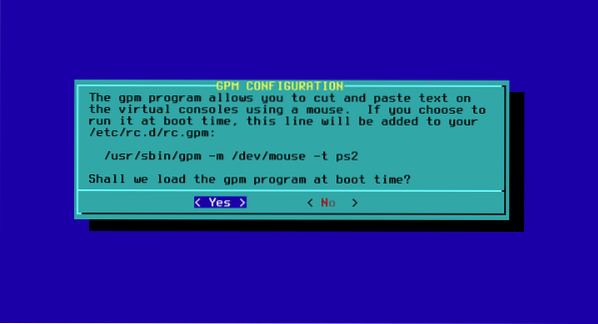
Wenn Sie gefragt werden, ob das Netzwerk konfiguriert werden soll, sagen Sie JA.

Geben Sie Ihren Hostnamen und Domänennamen ein und belassen Sie die DHCP-Standardoptionen und drücken Sie "JA".
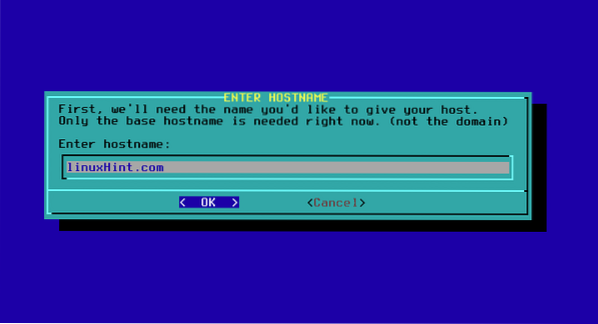
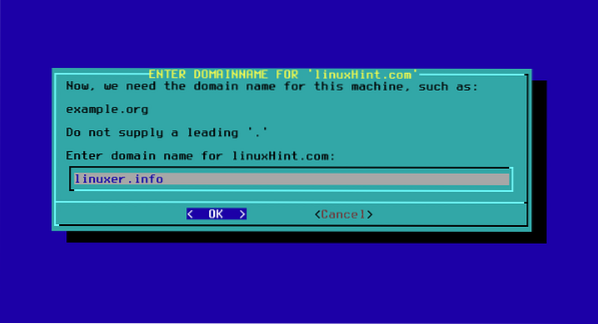
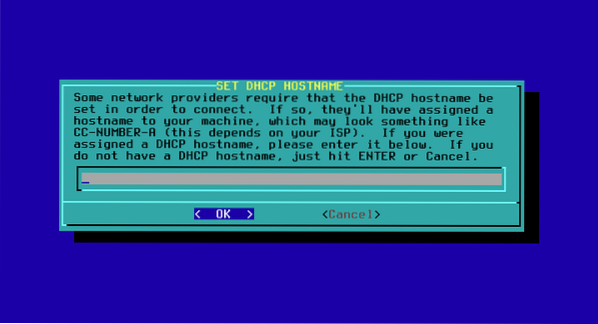
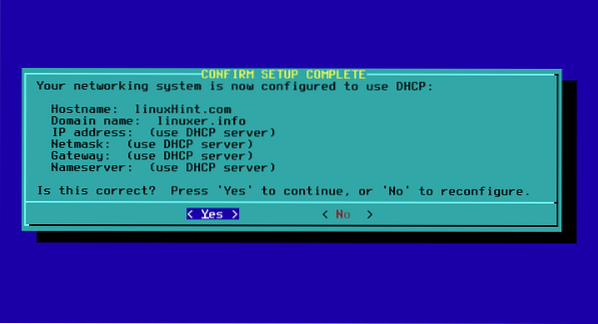
Ich habe die Standardeinstellung verlassen und OK gedrückt.
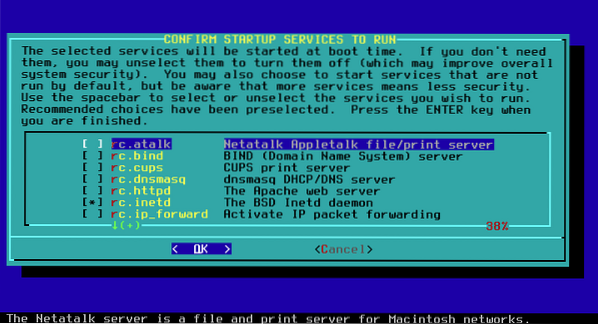
Wählen Sie NEIN zu Schriftarten.

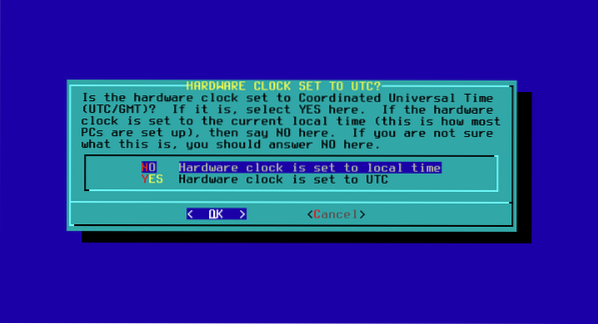
Wählen Sie Ihre Zeitzone
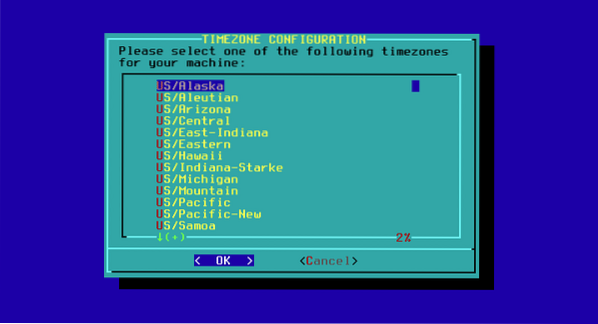
Wählen Sie Ihr Root-Passwort aus.
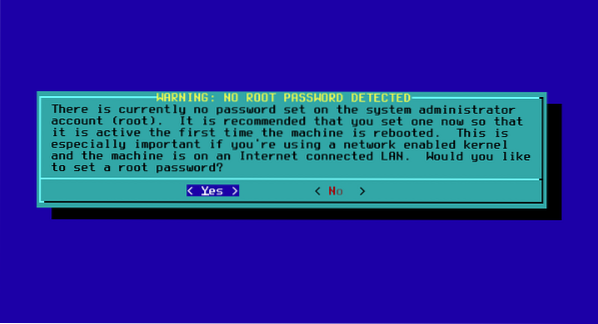
Sie kehren zum Hauptmenü zurück, gehen zu EXIT, OK und YES.
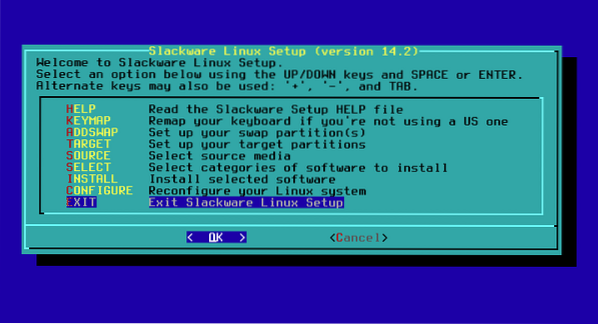
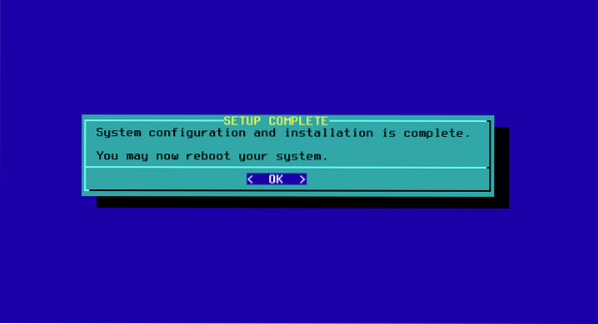
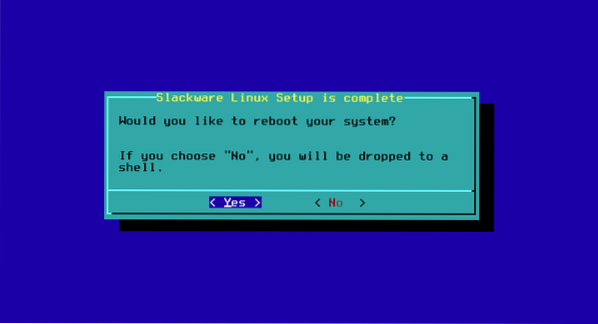
Ich wünsche dir viel Spaß mit Slackware!
 Phenquestions
Phenquestions


